路由器网投稿:文章是关于”谷歌浏览器Google Chrome如何显示书签栏”的相关知识分享,希望可以帮到大家。 – 素材来源网络 编辑:小易。
一般来说浏览器都有属于自己的书签栏目,谷歌浏览器For Mac也不例外,那么怎么来进行显示打开,为此小编给你提供谷歌浏览器显示书签栏方法介绍,不知道怎么操作的小伙伴可以通过介绍来轻松进行设置。
谷歌浏览器显示书签栏方法介绍
1、首先在打开的浏览器中,点击左上角的【Chrome】。
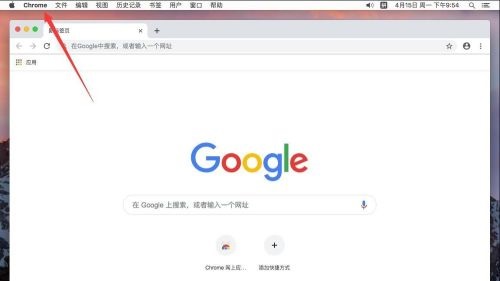
2、然后在打开的菜单栏目中,选择【偏好设置】进行打开。
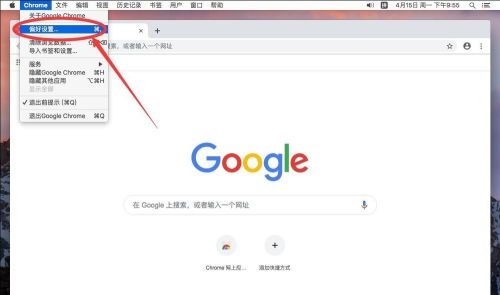
3、然后在打开的窗口中,找到外观栏目后,在其中找到【显示书签栏】选项。
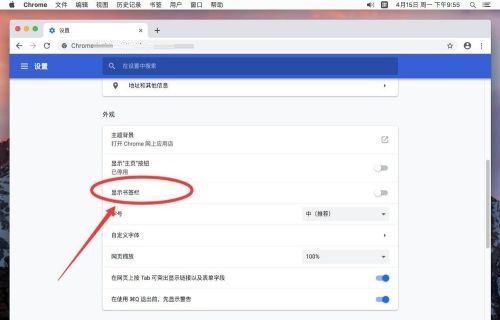
4、再点击后面的开启按钮,将其功能进行打开。
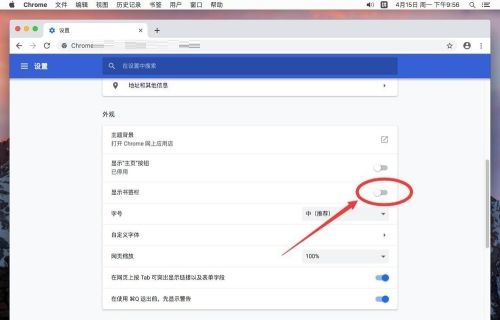
5、然后你可以看到任务栏已经显示出来了。
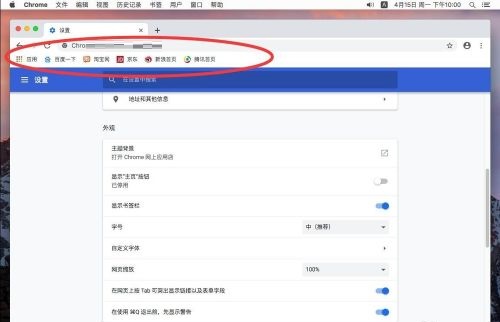
总结:以上就是路由器网整理的关于谷歌浏览器Google Chrome如何显示书签栏相关教程内容,希望能帮助到大家。
以上就是关于“谷歌浏览器Google Chrome如何显示书签栏”希望能帮助到你!
本文来自投稿,不代表路由百科立场,如若转载,请注明出处:https://www.qh4321.com/176957.html






